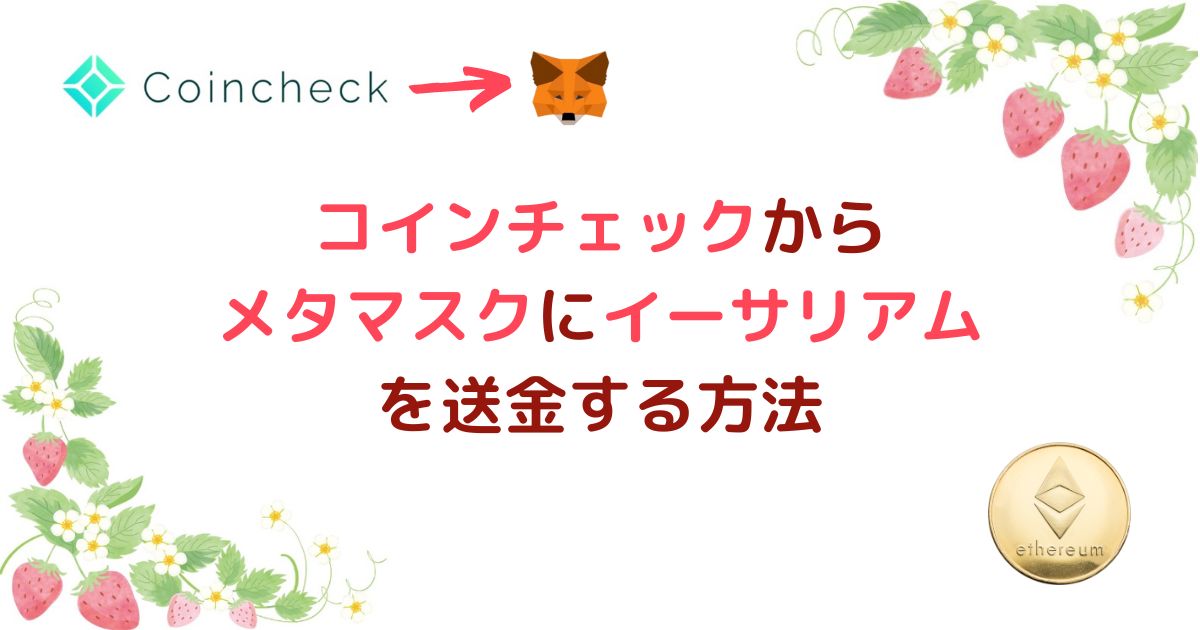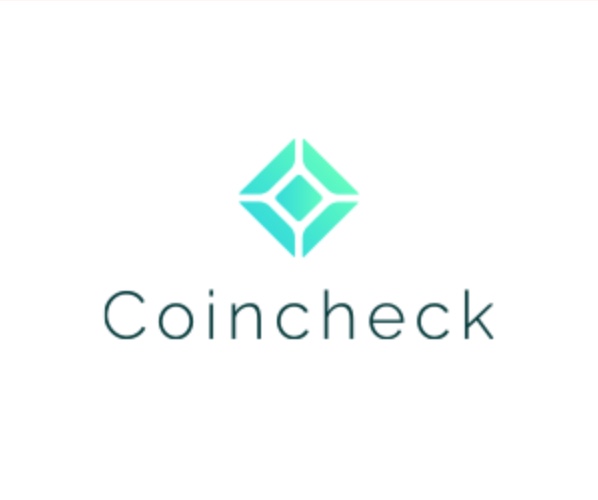悩む人
悩む人コインチェックからメタマスクに送金するのって、どうすればいいんだろう?
初心者にもわかりやすく教えてほしいな。
本日はこういったお悩みを解決します。
この記事の大まかな内容
- PCでコインチェックからメタマスクへ、イーサリアムを送金する方法
- コインチェックからイーサリアムを送金する際の手数料について
この記事を書いた人
- アフィリエイト収入6ケタ達成
- フリーランスライター6ヵ月目の収益15万円達成
- 有料note売上7万円達成
- ブログを複数運営しています



私もやってみましたが、簡単に送金することができましたよ🙆♀️✨
この記事ではたくさんの画像を使って わかりやすく解説していきます✨
NFTを買うには必須の作業ですので、ぜひご覧くださいね✨
まだコインチェックで口座開設をしていない方は、「【 完全無料 】コインチェックで口座開設する3つの手順【 超かんたん 】」をご活用下さい👍


無料で最短10分もあれば、口座開設が完了します。
39枚の画像を使って、わかりやすく解説していますので、この記事を見ながら開設してみて下さいね🙆♀️✨
コインチェックでイーサリアムを買う方法は、「いちばんやさしいコインチェックでイーサリアムを買う方法」にまとめています。


それではさっそく始めていきましょう♪
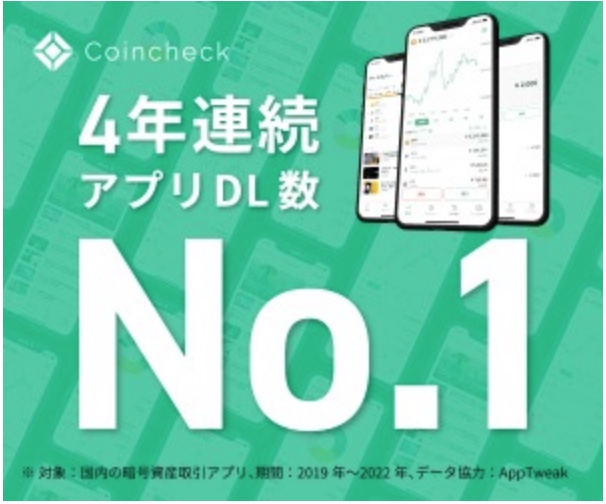
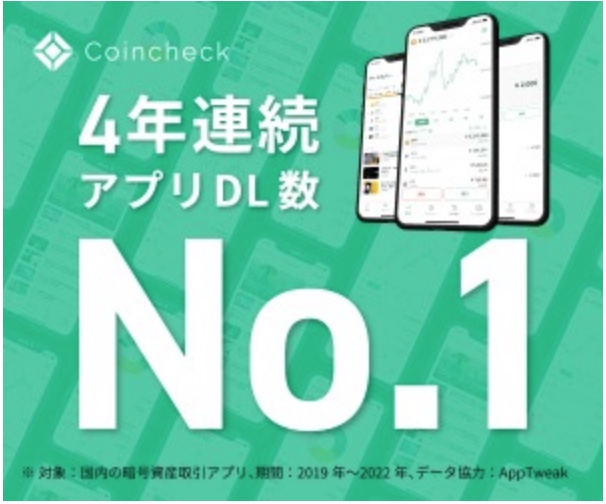
【 PC版 】コインチェックからメタマスクにイーサリアムを送金する方法


それでは、PCでコインチェックからメタマスクにイーサリアムを送金する方法を解説していきます!
あらかじめ、以下の2点を済ませておくと、スムーズですよ✨
- PCから、コインチェックにログイン
- PCから、メタマスクを起動
ステップ1: コインチェックで、メタマスクのアドレスを登録する
まず最初に、メタマスクにログインして、「メタマスクのアドレス」をコピーしておきます。
ツールバーに表示されているメタマスクのアイコンをタップし、パスワードを入力して「ロックの解除」をタップします。
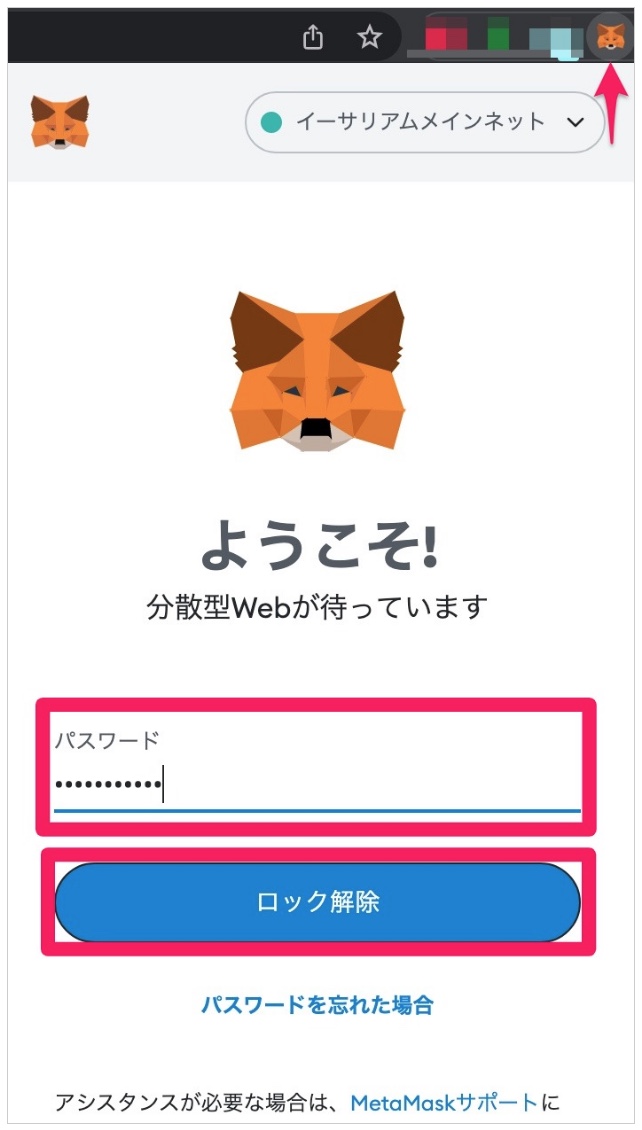
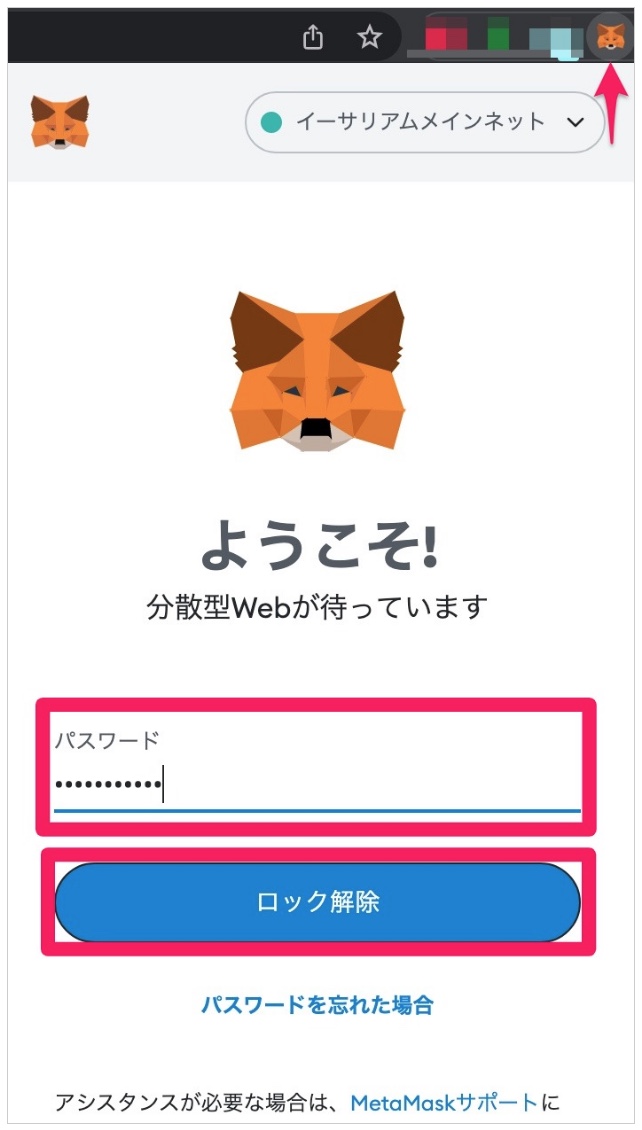
「ビューを展開」をタップすると、全画面表示することができます。
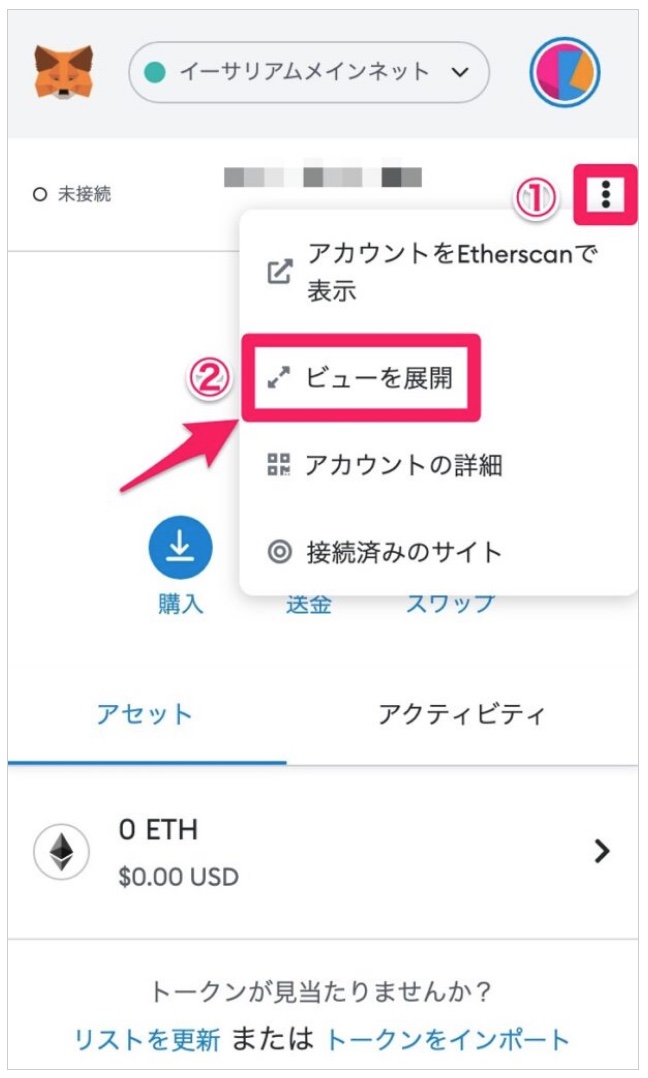
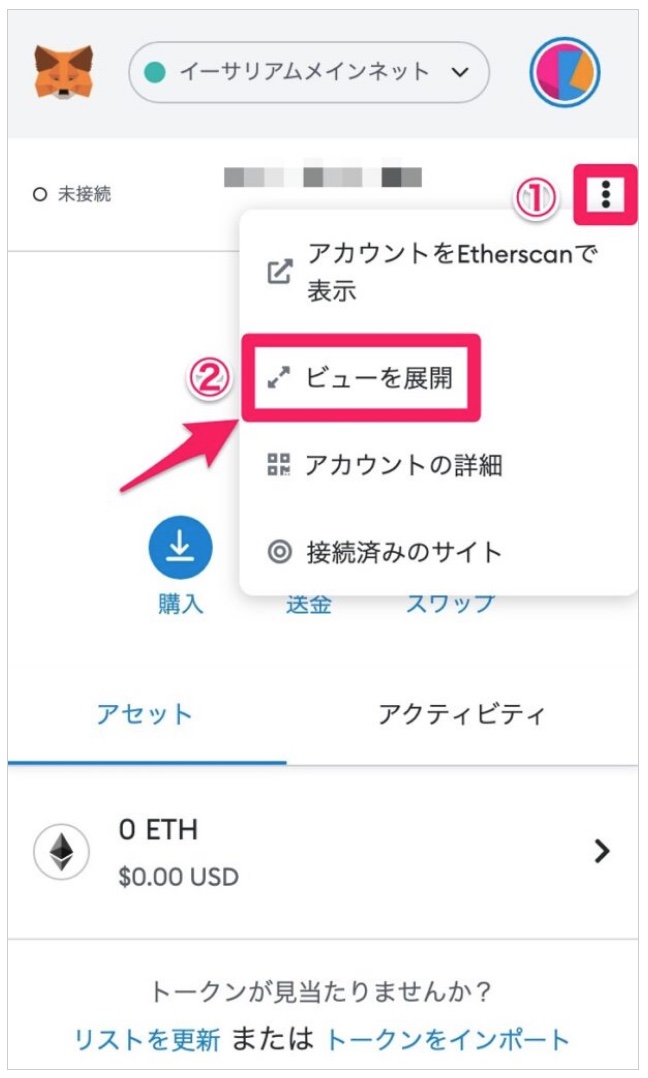
メタマスクの全画面が表示されたら、アドレスをコピーします。
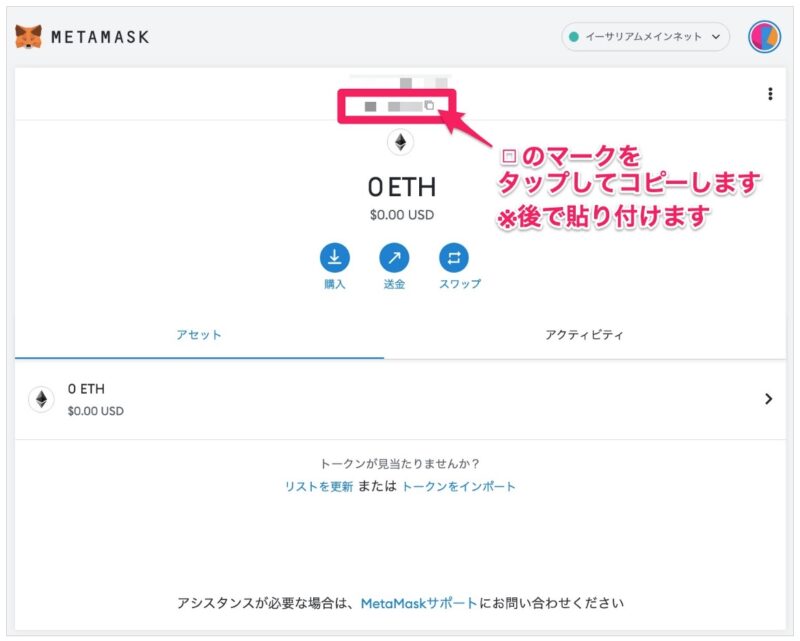
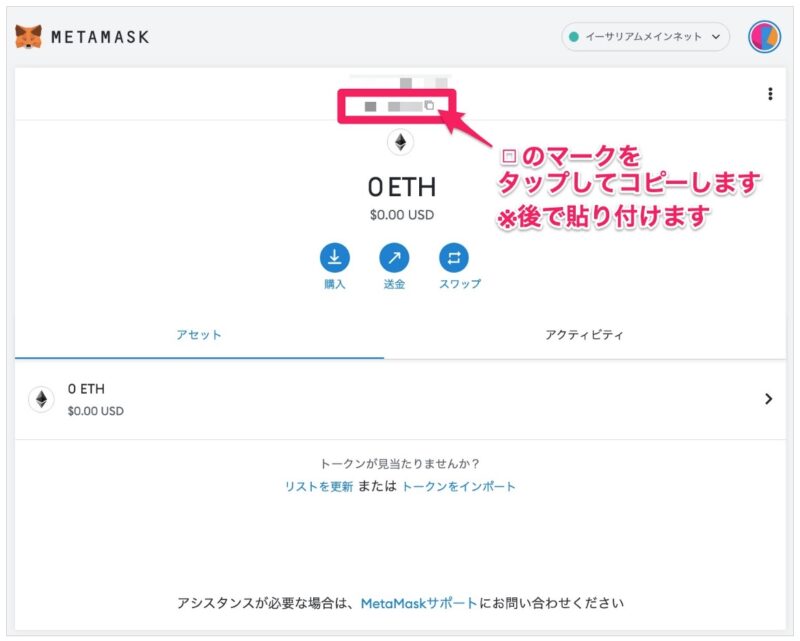
注意ポイント
アドレスは必ずコピーしましょう!
アドレスが1文字でも間違うと、仮想通貨はきちんと送られずに、消えてしまいます!!
次に、コインチェックの画面を開き、以下の操作を行います。
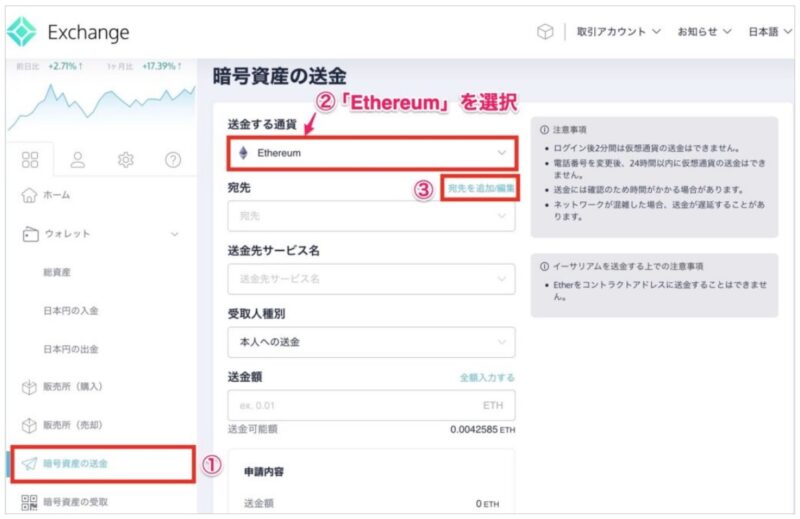
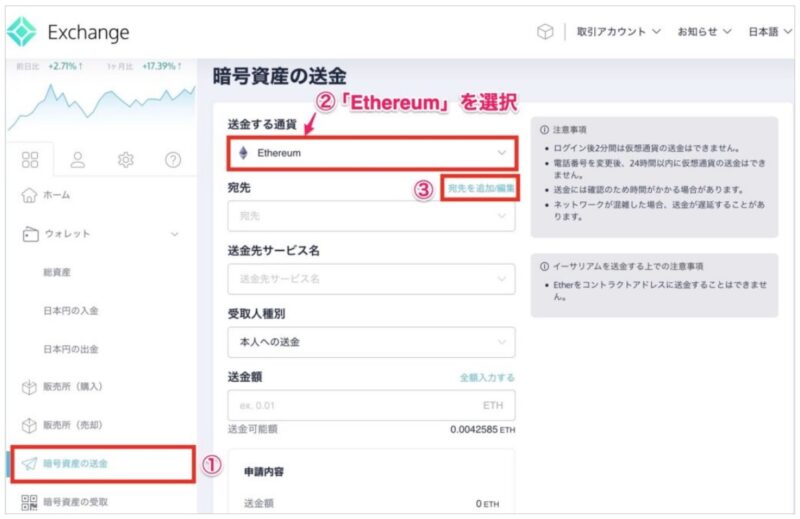
- 「暗号資産の送金」をタップ
- 「Ethereum」を選択する
- 「宛先を追加 / 編集」をタップする
メモ
宛先(アドレス)の登録は、初めて送る時のみ必要です。
ここで登録したアドレスは、次回以降 同じ宛先に送る際に選択できるようになります。
宛先登録では「新規追加」をタップしましょう。
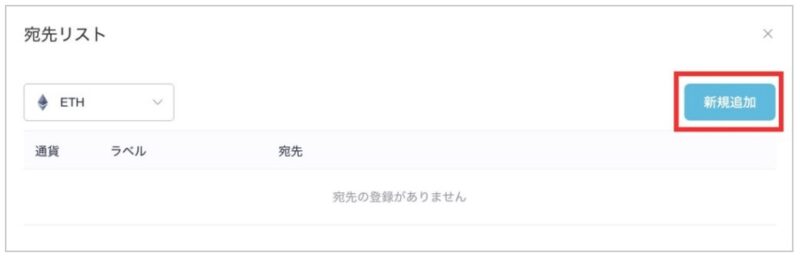
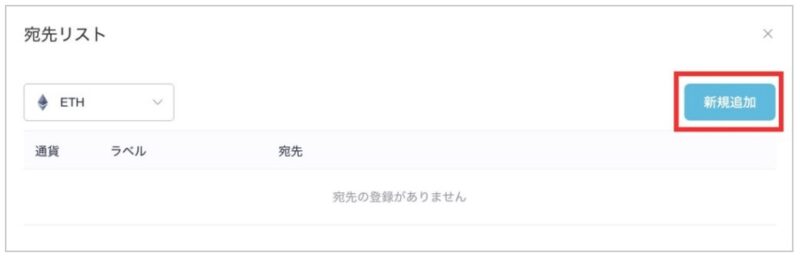
必要項目を埋めていきます。
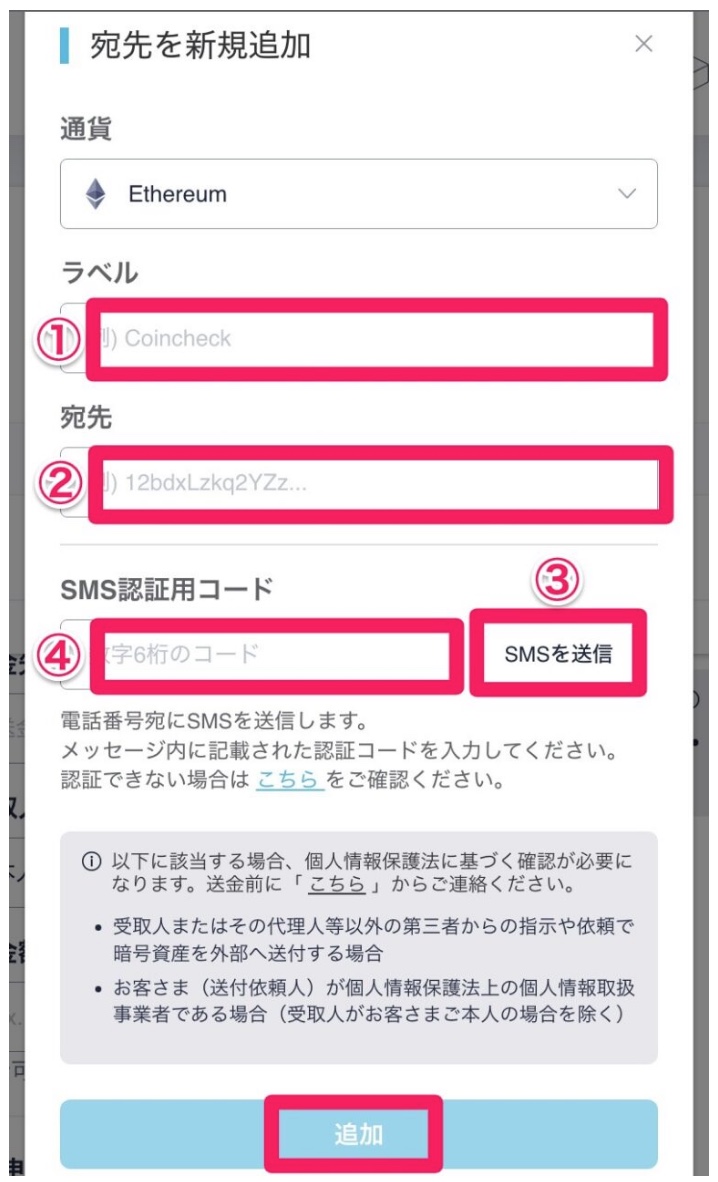
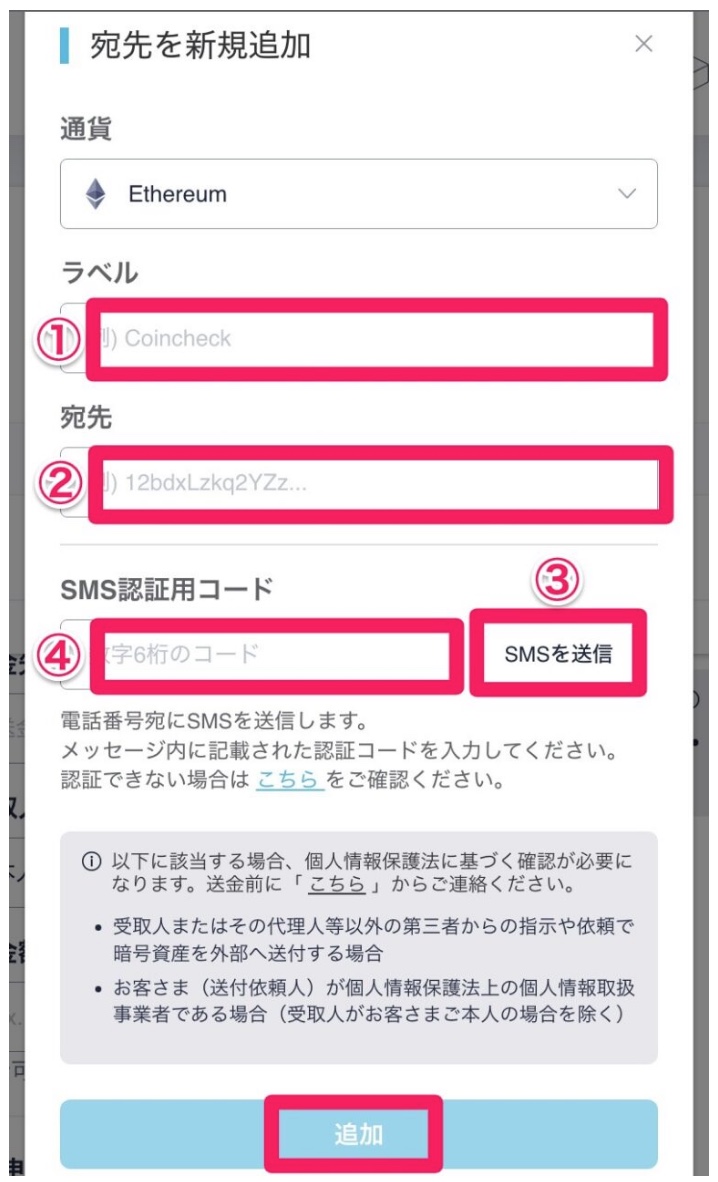
- 「メタマスク」と入力します(ここは、自分がわかりやすい名前でOKです。「MetaMask」でもOK。)
- メタマスクでコピーしたアドレスを貼り付けます(⚠️このアドレスが1文字でも違うと、資金が消えますので、必ずコピペしましょう‼️)
- 「SMSを送信」をタップします
- SMSに送られてきた「認証コード」を入力します
最後に「追加」をタップすると、アドレスが登録されます。
ステップ2 : イーサリアムをメタマスクに送金する
それではイーサリアムを送金しましょう!
以下の画面で、必要な項目を入力します。
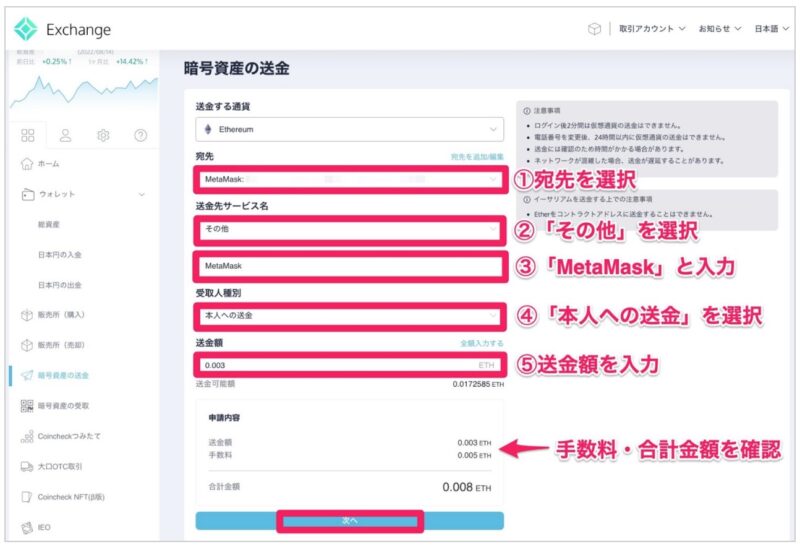
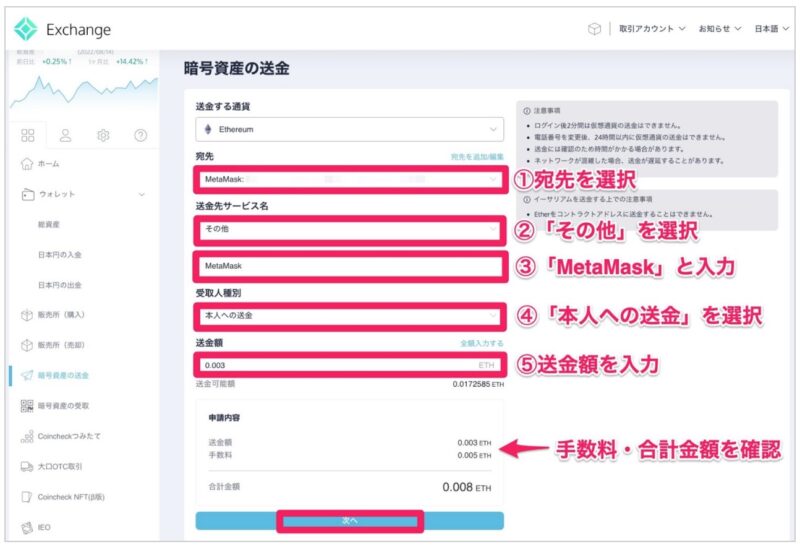
- 先ほど登録したアドレスを選択
- 「その他」を選択
- 「MetaMask」と入力
- 「本人への送金」を選択
- 送金額を入力



あれれ?この「手数料」って何?💦
送金手数料とは
コインチェックから送金する際の手数料は、送金する通貨によって異なります。
イーサリアムの送金手数料は、以下となります。
- イーサリアムを送金する手数料:一律0.005ETH
- 0.005ETH = およそ1,300円(2022.8.14現在)
送金前にコインチェックの送金手数料を確認したい方は、こちらからどうぞ。
入力ができたら、「送金額・手数料・合計金額」を確認し、「次へ」をタップします。
すると、入力内容の確認画面になりますので、内容を再度確認します。
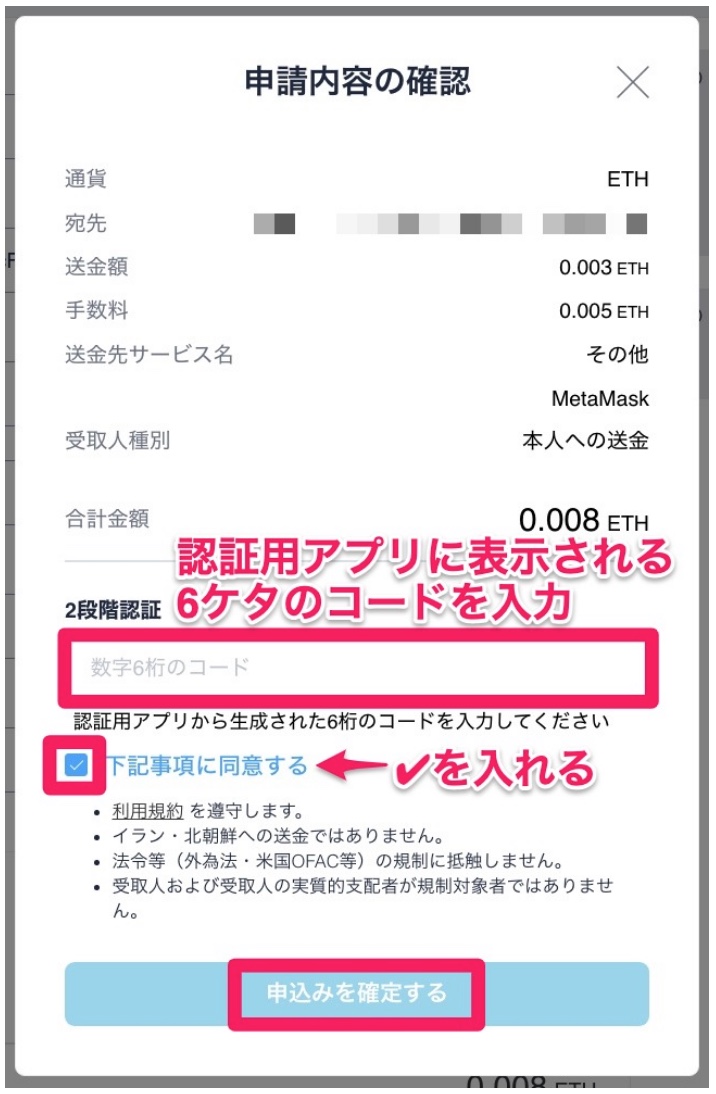
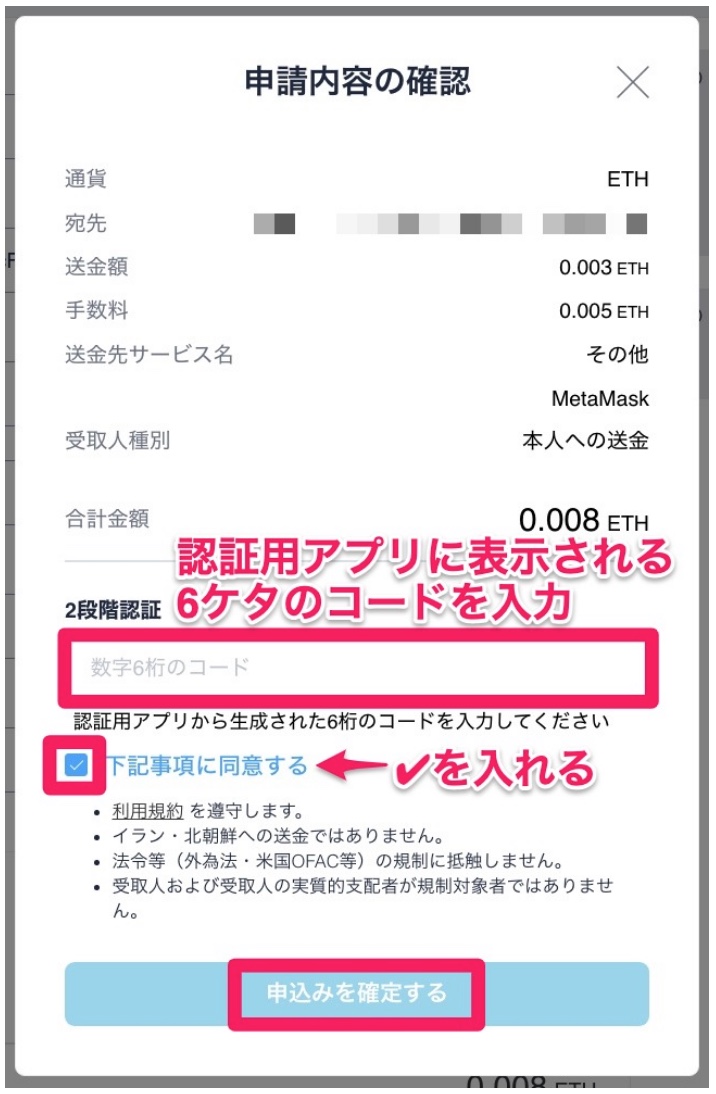
「下記事項に同意する」に✔︎を入れ、
認証用アプリ「Google Authenticator」を開き、表示される6ケタのコードを入力をします。
そして「申し込みを確定する」をタップすると、申し込みが完了します。
コインチェックの画面には「送金申請が完了しました!」とポップが表示され、画面下には「手続き中」と表示されます。


メタマスクの画面に戻ると・・・
送金が反映されていました!!✨
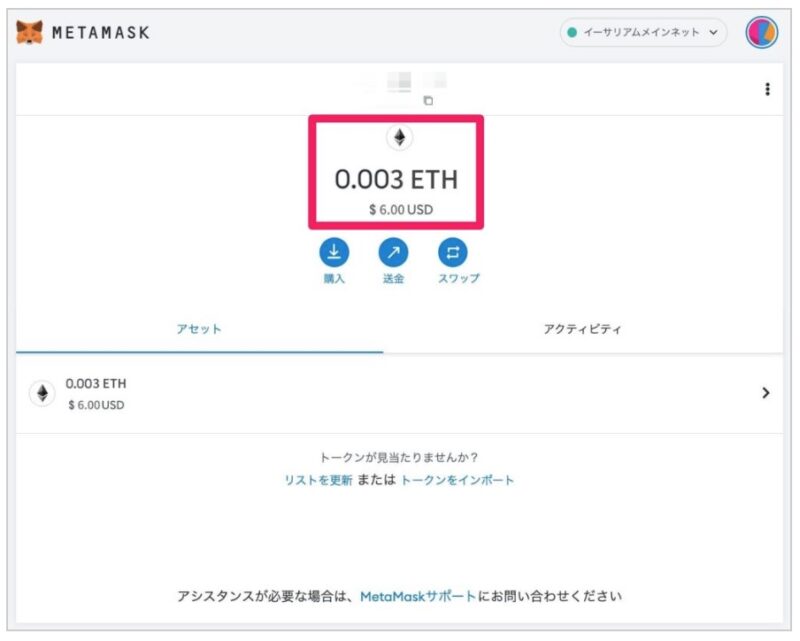
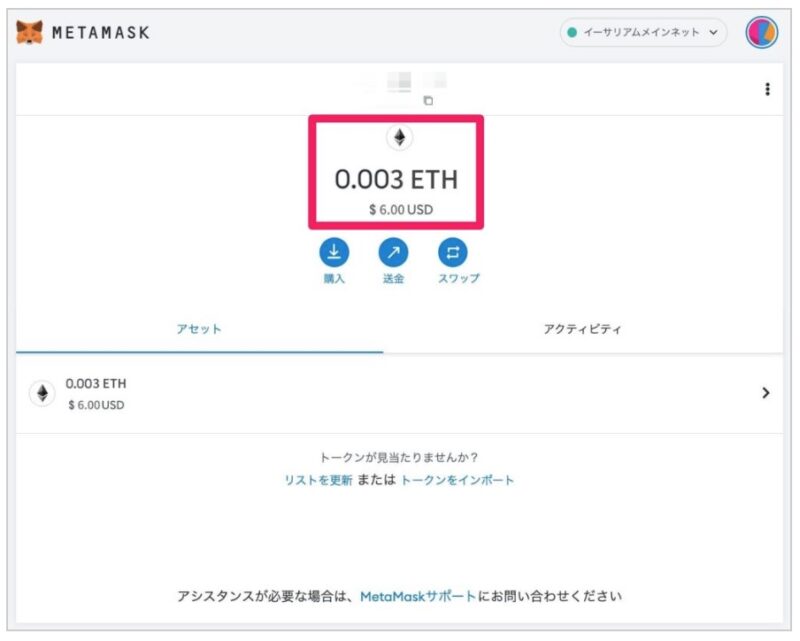



私は数分で反映されましたが、時間帯・混み具合によって 数十分から数時間かかることもあるようです☘️
ここまで、おつかれさまでした♡
コインチェックからメタマスクに送金できない原因
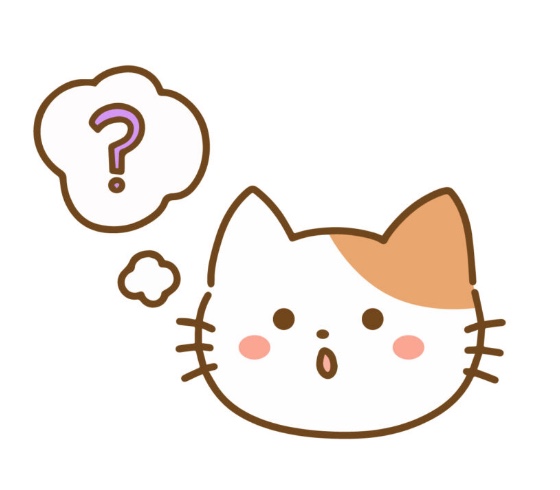
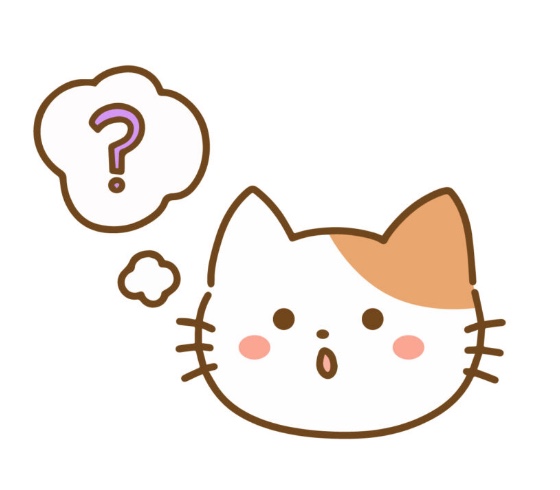
ここまでで、コインチェックから送金する方法を確認できました。
しかし、送金しようと思っても送金できないと悩んでいる方もいらっしゃるかもしれません。
送金できなかった方に向けて、コインチェックから送金できない場合に考えられる主な原因をお伝えしようと思います。
コインチェックから送金できない主な理由は、5つになります。
コインチェックからメタマスクに送金できない原因
- 銀行振込以外の入金方法だと、7日間の資金移動ができないため
- 2段階認証が未設定のため
- 本人確認が完了していないため
- 登録電話番号を変更してから24時間経っていないため
- メタマスクのアドレスを間違えている
1.の、銀行振込以外の方法(コンビニ入金やクイック入金)は、入金後7日間は資金移動ができません。
7日経ってから送金しましょう。
5.のメタマスクのアドレスについては、繰り返しになりますが、メタマスクのアドレスを間違えると送金できません!!
しかも、送ったはずのお金は元に戻らないんです!!



大事な仮想通貨がなくなったら、悲しいですよね・・・。
アドレスは必ず「コピー&ペースト」をしましょうね!!
送金失敗を避けるコツ
はじめての時や、大きな金額を送る時は、いちど小額を送ってみると安心です。
(例)まずは1,000円分を送ってみる
→メタマスクに無事送金できたら、残りを全額送る
手数料はかかりますが、テスト送金をすることでリスクを減らすことができます。
まとめ


コインチェックからメタマスクへの送金は、初心者にも操作がシンプルでカンタンにできます。
いちど宛先登録をすると、次回からはさらにカンタンに操作できますよ。
これからメタマスクに送金される方は、この記事の画像を見ながらやってみてくださいね🌟
コインチェックの口座開設がまだの方は、「【 完全無料 】コインチェックで口座開設する3つの手順【 超かんたん 】」の記事をご活用下さい👍
39枚の画像を使って、ていねいに解説しています♪





この記事があなたのお役に立てましたら幸いです❣️